

Microsoft Word предоставляет удобную возможность вставить изображение в документ, чтобы сделать его более наглядным и привлекательным для читателя. Процесс вставки изображения в Word прост и интуитивно понятен, даже для пользователей с минимальными навыками работы с программой.
Один из способов вставить изображение — это использовать команду «Вставить изображение» в меню программы. После выбора этой команды, откроется окно проводника, где вы сможете выбрать нужное изображение на своем компьютере. После выбора изображения, оно автоматически вставится в документ, и вы сможете изменить его размер или расположение с помощью доступных инструментов Word.
Еще один способ вставки изображения — это просто перетащить нужное изображение с компьютера напрямую в окно документа. При этом также откроется меню с инструментами для изменения размера и расположения изображения. Этот метод особенно удобен, если у вас уже открыто окно проводника с изображением, и вы хотите быстро добавить его в документ Word.
Также, в Word есть возможность вставить изображение из буфера обмена. Если вы скопировали изображение (например, с веб-страницы или другого документа), то просто выберите место в документе Word, куда хотите вставить изображение, и нажмите клавишу «Ctrl+V». Изображение автоматически скопируется из буфера обмена и вставится в документ.
Важность вставки изображений в документы
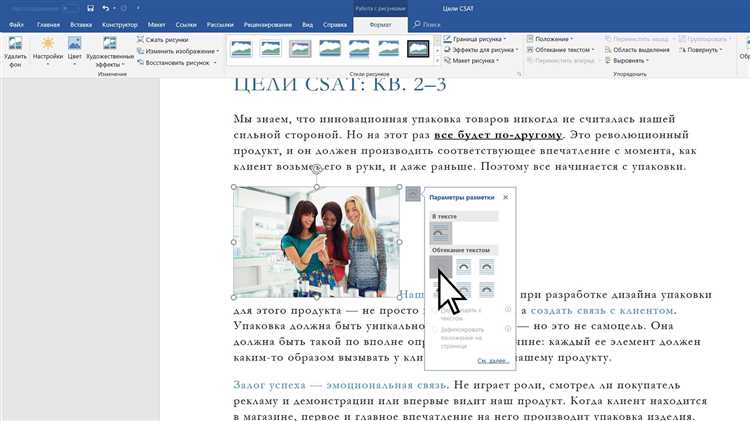
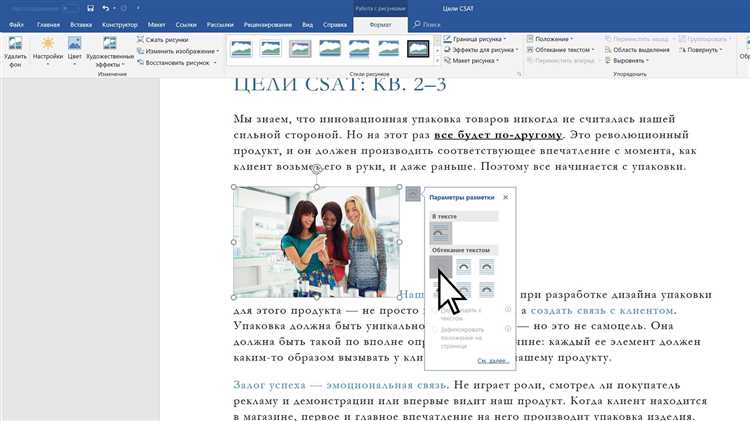
Одной из главных причин вставки изображений является их способность привлекать внимание читателя. Окрашенные, яркие и выразительные изображения привлекают взгляд и помогают сосредоточиться на ключевых моментах документа. Они также делают текст более привлекательным и удобочитаемым, улучшая общую визуальную структуру документа.
Вставка изображений также помогает визуализировать идеи или концепции. Некоторые информации легче понять или запомнить с помощью графического представления. Изображения могут использоваться для объяснения сложных процессов, демонстрации данных или просто для передачи настроения. Они являются незаменимым инструментом для иллюстрации и подчеркивания ключевых моментов в документах разных типов.
Кроме того, изображения могут служить иллюстрациями, дополняющими текстовое содержание документа. Они могут представлять собой фотографии, схемы, диаграммы или графики, которые часто несут дополнительную информацию или конкретные детали. Вставка таких изображений не только усиливает содержание документа, но и помогает читателю лучше понять презентуемую информацию.
В целом, вставка изображений является важным шагом в создании эффективных и привлекательных документов. Они помогают улучшить визуальную привлекательность, усилить содержание и улучшить понимание информации, делая документ более доступным и легким в использовании.
Важность вставки изображений в документы
В наше время визуальное представление информации играет огромную роль в коммуникации и передаче знаний. Вставка изображений в документы становится неотъемлемой частью документации и сообщений. Они помогают улучшить понимание и восприятие информации, делая ее более наглядной и запоминающейся.
Передача сложного материала становится гораздо проще, когда в него включены изображения, диаграммы или схемы. Они позволяют более наглядно и ясно описывать процессы, иллюстрировать результаты и демонстрировать важные детали. Без вставки изображений многие понятия и концепции могут быть более сложными для понимания и запоминания.
Благодаря вставке изображений в документы, также можно усилить эмоциональную составляющую информации и повысить вовлеченность читателей. Визуальные элементы, такие как фотографии или иллюстрации, могут вызывать эмоциональную реакцию и помогать установить эмоциональную связь между автором и читателем.
Кроме того, использование изображений в документах может улучшить их внешний вид и сделать их более привлекательными для просмотра. Разнообразные графические элементы, включая фоны, линии, шрифты и цвета, могут сделать документы более структурированными, удобочитаемыми и профессиональными.
В целом, вставка изображений в документы помогает улучшить коммуникацию, упростить передачу информации, улучшить внешний вид документов и усилить эмоциональную составляющую информации. Визуальные элементы становятся неотъемлемой частью современной документации, обеспечивая более эффективное и запоминающееся восприятие информации.
Как вставить изображение в документ с помощью Microsoft Word
Вот пошаговая инструкция, как вставить изображение с помощью Microsoft Word:
- Откройте документ Microsoft Word: Для начала откройте программу Microsoft Word и создайте новый документ или откройте существующий файл, в котором вы хотите вставить изображение.
- Выберите место для вставки изображения: Щелкните курсором мыши в месте, где вы хотите разместить изображение в документе. Вы также можете выбрать определенный абзац или ячейку таблицы, если хотите вставить изображение в эту конкретную область.
- Откройте вкладку «Вставка»: В верхней панели инструментов выберите вкладку «Вставка». Эта вкладка содержит различные инструменты для добавления элементов в документ, включая изображения.
- Нажмите на кнопку «Изображение»: Внутри вкладки «Вставка» найдите и нажмите на кнопку «Изображение». Она может иметь значок камеры или фотографии. После нажатия кнопки откроется окно «Вставка изображения».
- Выберите изображение с компьютера: В окне «Вставка изображения» найдите папку на компьютере, где хранится нужное вам изображение. Выделите его и нажмите кнопку «Вставить». Изображение будет вставлено в документ в выбранное вами место.
- Подгоните размер изображения: Если вставленное изображение слишком большое или маленькое, вы можете изменить его размер. Для этого выберите изображение и используйте инструменты для изменения размера, которые появятся в верхней панели инструментов.
- Настройте расположение и обтекание: Если вам нужно настроить расположение изображения относительно текста или добавить эффекты обтекания, вы можете использовать дополнительные инструменты вкладки «Формат».
- Сохраните документ: После того, как вы вставили и настроили изображение, не забудьте сохранить документ, чтобы все изменения были сохранены.
Теперь у вас есть все необходимые инструкции, чтобы вставить изображение с помощью Microsoft Word. Не забывайте сохранять ваши документы, чтобы сохранить все внесенные изменения.
Шаг 1: Открытие документа в Microsoft Word
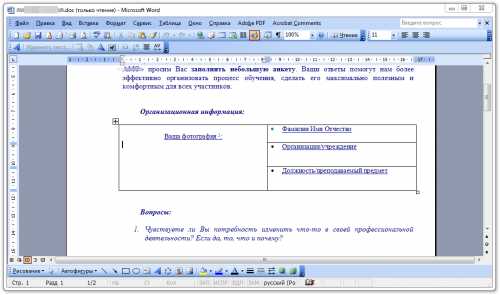
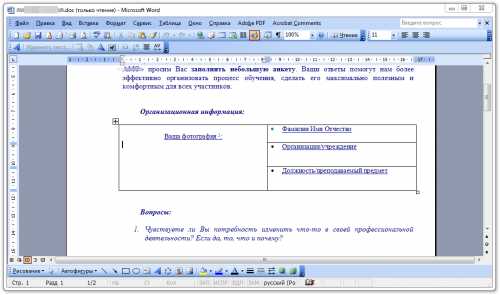
Для того чтобы начать работу с добавлением изображения в документ с помощью Microsoft Word, необходимо открыть программу на вашем компьютере. Для этого можно воспользоваться различными способами: воспользоваться ярлыком на рабочем столе, найти программу в меню «Пуск» или воспользоваться поиском Windows.
Как только программа открыта, вы можете создать новый документ или открыть уже существующий файл, в котором вы хотите добавить изображение. Для создания нового документа нажмите на кнопку «Создать» или воспользуйтесь комбинацией клавиш Ctrl + N. Если вы хотите открыть существующий файл, выберите пункт «Открыть» в меню «Файл» или воспользуйтесь комбинацией клавиш Ctrl + O.
После открытия документа вы будете готовы приступить к добавлению изображения. Открытый документ отображается в основном рабочем окне программы, и вы можете увидеть его содержимое, включая текст, таблицы и другие элементы.
Шаг 2: Выбор места размещения изображения
После того как изображение будет выбрано для вставки в документ, необходимо определить его место размещения. Для этого есть несколько вариантов:
- Разместить изображение в тексте: Этот вариант подразумевает вставку изображения внутрь текста вашего документа. Вы можете выбрать место, где должно находиться ваше изображение, и поместить его между словами или абзацами. Этот способ позволяет интегрировать изображение в контекст документа и сохраняет его связь с текстом.
- Оформить изображение в качестве автономного объекта: Если вы хотите, чтобы ваше изображение было отделено от текста и находилось в определенной области документа, вы можете оформить его в качестве автономного объекта. Это позволит вам свободно перемещать изображение и менять его размер без изменения текста или структуры документа вокруг него.
- Добавить изображение в таблицу: Если вам нужно вставить изображение в таблицу, вы можете создать ячейку таблицы, вставить изображение в эту ячейку и настроить ее размеры и выравнивание в соответствии с вашими потребностями. Таким образом, изображение будет интегрировано в структуру таблицы и будет выглядеть согласованно с другими данными в таблице.
Выбор места вставки изображения в документе зависит от ваших предпочтений, целей и требований к оформлению документа. Внимательно подумайте о том, какое место размещения будет наиболее подходящим для вашего изображения, чтобы достичь наилучшего визуального эффекта и сделать ваш документ более информативным и привлекательным для чтения.
Шаг 3: Вставка изображения из файла
Для того чтобы добавить изображение в документ с помощью Microsoft Word, вам необходимо выполнить следующие действия:
- Щелкните на месте, где вы хотите разместить изображение.
- Выберите вкладку Вставка на панели инструментов Word.
- Нажмите на кнопку Изображение в группе «Иллюстрации».
- Выберите нужный файл изображения в окне «Вставить изображение».
- Нажмите на кнопку Вставить, чтобы добавить изображение в документ.
Стандартные шаги вставки изображения из файла позволяют легко разместить графику в вашем документе и настроить ее расположение и размер по вашему усмотрению. Не забывайте сохранять документ после вставки изображения, чтобы не потерять внесенные изменения.
Вопрос-ответ:
Как вставить изображение из файла?
Для того чтобы вставить изображение из файла, сначала нужно открыть окно редактирования страницы или поста. Затем нажмите на кнопку «Вставить медиафайл» в панели инструментов редактора. В появившемся окне выберите нужный файл изображения на вашем компьютере и нажмите кнопку «Вставить». Изображение будет вставлено в текстовое поле редактора. После этого вы можете изменить размер, выровнять или добавить подпись к изображению.

